
הוספה ועיצוב של מקטעים ב‑Pages ב‑Mac
במסמכי עיבוד תמלילים, ניתן לחלק את המסמך למקטעים מרובים, כאשר כל אחד מהם יכול לכלול הגדרות שונות של מספור, כותרות עליונות, כותרות תחתונות או אובייקטים ברקע (למשל סימן מים). דבר זה שימושי, למשל, כשרוצים להשתמש בכותרות פרקים ספציפיות למקטע בכותרות עליונות או לגוון את העיצוב החזותי של מקטע. תבניות מסוימות כוללות מקטעים מוגדרים מראש שניתן להוסיף להם תוכן או למחוק אותם.
כל המקטעים מתחילים בראש עמוד חדש. ניתן לחלק את המקטע הנוכחי לשני מקטעים שמתחילים מנקודת הכניסה או בחלק העליון של העמוד הנוכחי. ניתן גם להוסיף מקטע ריק חדש לאחר המקטע הנוכחי.
לאחר שמוסיפים מקטע חדש, ניתן לעצב אותו. ניתן גם לראות אילו עמודים שייכים למקטע בתצוגה ״תמונות ממוזערות של העמודים״.
התחלת מקטע חדש בנקודת הכניסה
ניתן להוסיף מקטע חדש בכל מקום שבו מציבים את נקודת הכניסה. אם נקודת הכניסה נמצאת בתחילת פסקה למשל, פסקה זו תעבור לעמוד חדש שפותח את המקטע החדש. כך, המקטע הנוכחי מחולק ביעילות לשני מקטעים.
הצב/י את נקודת הכניסה במקום שבו ברצונך שהמקטע החדש יופיע.
לחץ/י על
 בסרגל הכלים ולאחר מכן לחץ/י על ״מעבר מקטע״.
בסרגל הכלים ולאחר מכן לחץ/י על ״מעבר מקטע״.עמוד חדש נוסף לאחר נקודת הכניסה ומתחיל מקטע חדש.
התחלת מקטע חדש בחלק העליון של העמוד הנוכחי
ניתן להוסיף מקטע חדש שמתחיל עם התוכן של העמוד הנוכחי (כל עוד זה לא העמוד הראשון של המסמך או המקטע). כך, המקטע הנוכחי מחולק ביעילות לשני מקטעים.
בתצוגה ״תמונות ממוזערות של העמודים״, בחר/י את העמוד שברצונך שיפתח מקטע חדש.
פתח/י את סרגל הצד ״מסמך״ סרגל צד ולחץ/י על הכרטיסייה ״מקטע״ בחלק העליון.
לחץ/י על התפריט הקופצני ״צור מקטע חדש״ ובחר/י באפשרות ״מתחיל בעמוד זה״.
אם האפשרות ״מתחיל בעמוד זה״ מוצגת במעומעם, ודא/י שלא בחרת את העמוד הראשון של המסמך או המקטע. כדי להוסיף מקטע חדש בתחילת מסמך או מקטע, צריך להציב את נקודת הכניסה בתחילת המקטע או המסמך ואז להוסיף מקטע כפי שהוסבר במשימה הקודמת.
הוספת מקטע ריק לאחר המקטע הנוכחי
בתצוגה ״תמונות ממוזערות של העמודים״, בחר/י עמוד כלשהו במקטע.
פתח/י את סרגל הצד ״מסמך״ סרגל צד ולחץ/י על הכרטיסייה ״מקטעים״ בחלק העליון.
לחץ/י על התפריט הקופצני ״צור מקטע חדש״ ובחר/י באפשרות ״אחרי מקטע זה״.
המקטע החדש יופיע לאחר המקטע הנוכחי.
עיצוב מקטע
כשמשנים את סגנון מספור העמודים, הכותרות העליונות, הכותרות התחתונות והרקע עבור מקטע, השינויים חלים על כל עמודי אותו מקטע.
בתצוגה ״תמונות ממוזערות של העמודים״, בחר/י עמוד כלשהו במקטע שברצונך לעצב.
פתח/י את סרגל הצד ״מסמך״ סרגל צד ולחץ/י על הכרטיסייה ״מקטע״ בחלק העליון.
כדי לשנות את צבע הרקע של מקטע, לחץ/י על מאגר הצבעים לצד ״רקע״ ובחר/י צבע.
ניתן להוסיף לרקע גם תמונה, או צבע או אפקט גרדיאנט (שני צבעים שמתמזגים זה בזה) בהתאמה אישית. למידע נוסף, ראה/י שינוי צבע הרקע של העמוד ב‑Pages ב‑Mac.
כדי לבחור אפשרויות עבור כותרות עליונות וכותרות תחתונות, מתחת ל״כותרות עליונות וכותרות תחתונות״, בצע/י פעולה כלשהי מהפעולות הבאות:
הצגת כותרות עליונות וכותרות תחתונות בכל עמודי המקטע למעט העמוד הראשון: בחר/י בתיבת הסימון ״הסתר בעמוד הראשון של המקטע״.
שימוש בכותרות עליונות ובכותרות תחתונות שונות בעמוד השמאלי ובעמוד הימני (במסמכים שבהם העמודים פונים זה לזה): בחר/י בתיבת הסימון ״עמודים ימין ושמאל שונים״.
שימוש בכותרות עליונות, בכותרות תחתונות או במספרי עמודים שונים מאלה שבהם נעשה שימוש במקטע הקודם: בטל/י את הבחירה בתיבת הסימון ״התאם למקטע הקודם״.
כדי לבחור את המראה של מספרי עמודים, בצע/י פעולה כלשהי מהפעולות הבאות תחת ״מספור עמודים״:
בחירת מבנה המספור: לחץ/י על התפריט הקופצני ״עיצוב״ ובחר/י אפשרות.
המשך מספור העמודים מהמקטע הקודם: בחר/י ״המשך מהמקטע הקודם״.
בחירת מספר העמוד שבו ברצונך להתחיל את המקטע הנוכחי: בחר/י ״התחל ב״ והזן/י את מספר העמוד שבו ברצונך להתחיל את המקטע הזה (או לחץ/י על החצים מעלה או מטה).
אם המסמך מוגדר לשימוש בעמודים צמודים, לחץ/י על התפריט הקופצני לצד ״המקטע מתחיל ב״ ובחר/י אפשרות עבור המיקום שבו תוכן המקטע יתחיל:
עמוד הבא: המקטע מתחיל בעמוד שמאל או ימין, זה מביניהם שהוא הבא בתור במסמך. אם אינך רוצה שהמסמך יכלול עמודים ריקים, בחר/י ״הבא״.
עמוד ימין: המקטע מתחיל בעמוד הימני הראשון. אם העמוד הבא במסמך יהיה בצד שמאל, יתווסף עמוד ריק לפני התחלת המקטע הבא בצד ימין.
עמוד שמאל: המקטע מתחיל בעמוד השמאלי הראשון. אם העמוד הבא במסמך יהיה בצד ימין, יתווסף עמוד ריק לפני התחלת המקטע הבא בצד שמאל.
הצגת מקטעי מסמך
כברירת מחדל (אלא אם מתחילים את המסמך עם תבנית שכבר כוללת מקטעים מרובים), כל העמודים במסמך עיבוד תמלילים שייכים לאותו מקטע, עד שבוחרים להוסיף עוד מקטעים. בתצוגה ״תמונות ממוזערות של העמודים״ ניתן לראות אילו עמודים במסמך עיבוד תמלילים שייכים למקטע מסוים.
לחץ/י על
 בסרגל הכלים, בחר/י ״תמונות ממוזערות של העמודים״ ולחץ/י על תמונה ממוזערת של עמוד מסוים בסרגל הצד. צבע רקע יופיע מאחורי כל יתר העמודים ששייכים לאותו מקטע.
בסרגל הכלים, בחר/י ״תמונות ממוזערות של העמודים״ ולחץ/י על תמונה ממוזערת של עמוד מסוים בסרגל הצד. צבע רקע יופיע מאחורי כל יתר העמודים ששייכים לאותו מקטע.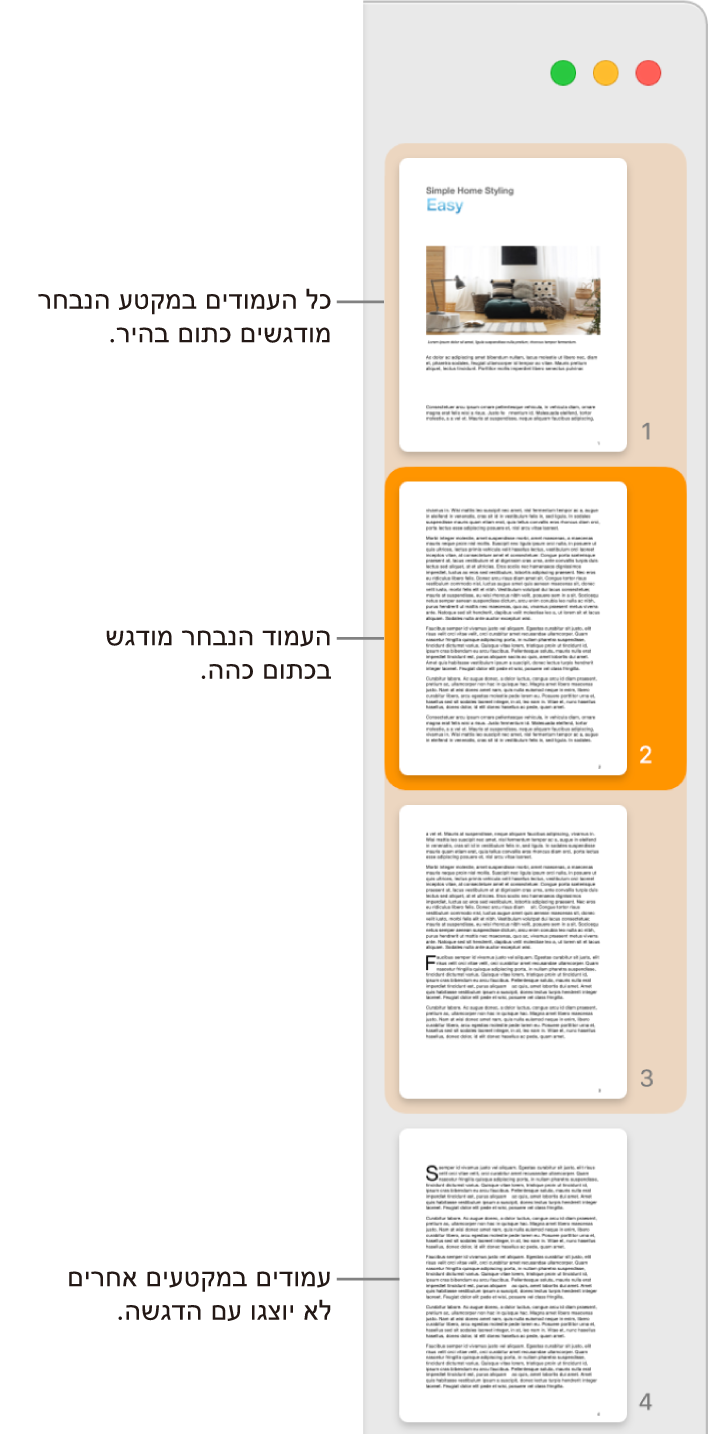
הוספת מקטעים למסמך עיבוד תמלילים גם מאפשרת לבצע בקלות פעולות כמו שינוי הסדר של קטעי תוכן ספציפיים, שכפול שלהם או מחיקה שלהם. ראה/י שינוי הסדר של עמודים או מקטעים ב‑Pages ב‑Mac, שכפול עמודים או מקטעים ב‑Pages ב‑Mac או מחיקת עמודים או מקטעים ב‑Pages ב‑Mac.